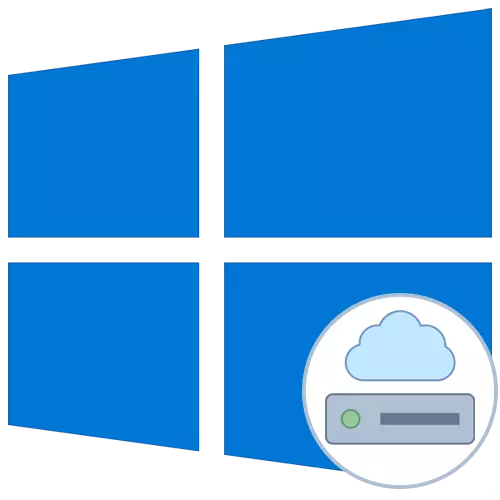
Bir ağ diski, genel erişimde olan ve harf formunda belirli bir hacim etiketine sahip bir veya daha fazla dizin denir. Bu sayede, yerel ağdaki tüm katılımcılar arasında herhangi bir zorluk olmadan dosya alışverişinde bulunmak mümkün olur. Bir ağ diskini Windows 10 işletim sisteminde bağlama, ilgili haklara sahip tüm kullanıcılar için mevcuttur ve bugün bu işlemin üç yöntemini anlatmak istiyoruz.
Talimatları dikkate almaya başlamadan önce, yerel ağın ve Windows 10'daki paylaşımın doğru ayarlandığından emin olmanızı tavsiye ederiz. Bu konuda daha ayrıntılı talimatlar, aşağıdaki bağlantılara tıklayarak web sitemizdeki ayrı malzemelerde bulunabilir.
Daha fazla oku:
Windows 10'da yerel bir ağ kurma
Windows 10'da bir ev ağı oluşturma
Yöntem 1: "Bu Bilgisayar" Klasörü
Bir ağ sürücüsü oluşturmanın en kolay yöntemi, "bu bilgisayar" menüsünü kullanmaktır. Görevle başa çıkmak için yalnızca birkaç düğmeye tıklamanız gerekir. Bu seçeneği daha ayrıntılı olarak görelim, her adımı kıralım.
- İletkeneyi açın ve "Bilgisayarım" bölümüne gidin. Burada, ek seçeneklerin listesini açıklamak için "Bilgisayar" düğmesine tıklayın.
- "Bir Ağ Sürücüsünü Bağlayın" ı koyun ve sol fare düğmesiyle basın.
- Sürücüyü bağlamak için yalnızca uygun formu doldurmak için kalır. Bunu yapmak için, diskin harfi belirtilir, klasörün tam yolu girilir ve ek parametreler belirtilir.
- "Genel Bakış" düğmesine tıklarsanız, standart genel ağ konumlarından birini disk olarak seçebilirsiniz.
- Bundan sonra, ayarların doğru olduğundan emin olun ve "Son" üzerine tıklayın.
- Oluşturulan diskin kökünden otomatik olarak hareket edecektir. İşte bunu yönetebilir, silebilir veya dosyaları taşıyabilirsiniz.
- Ağ diskini kapatmadan önce "Ağ Konumu" listesindeki "Bilgisayar" bölümünde bulunur.
- Burada, mevcut haklara uygun olarak diğer yönetimin optimize edilmesi ve gerçekleştirilmesi mümkün olacaktır.



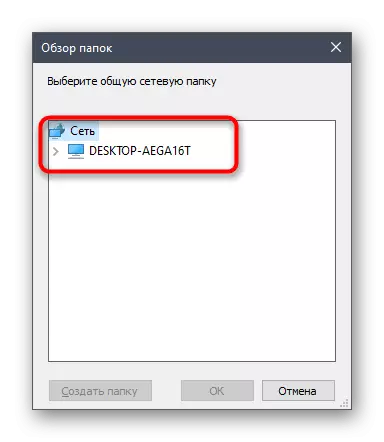


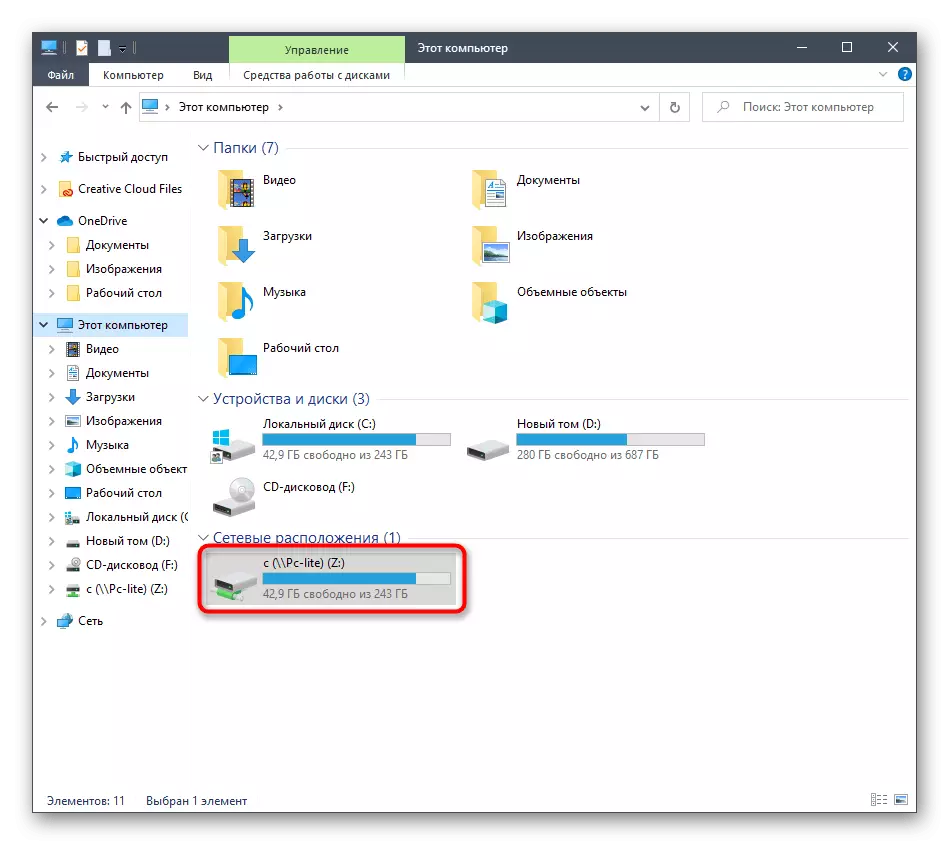

Aynı şekilde, ilgili erişim haklarına sahip, sınırsız sayıda disk ekleyebilirsiniz. Bu seçenek uygun değilse, aşağıdakilerle tanışın ve sorunlar olduğunda, bugünün materyalinin son bölümüne bakın.
Yöntem 2: Ağ Koşusu
Bazen kullanıcının toplam klasörü bir ağ diski olarak bağlaması gerekir. Bu durumda, ilk yöntemi de kullanabilirsiniz, ancak ilgili bağlam menüsünü kullanarak biraz daha hızlı olacaktır.
- Win + R'nin sıcak anahtarını tutarak çalıştırma yardımcı programını açın, satırda, \\ adını girin, örneğin, standart ağ konumunun adı, örneğin, geçerli bilgisayarın veya yerel ağın cihazının adıdır.
- Açılan dizindeki PCM klasöründen herhangi birine tıklayın ve bağlam menüsünde "Bir Ağ Sürücüsünü Bağlayın" seçeneğini seçin.
- Diskin adını belirtin ve "Son" üzerine tıklayın. Gördüğünüz gibi, klasör otomatik olarak belirlenir.

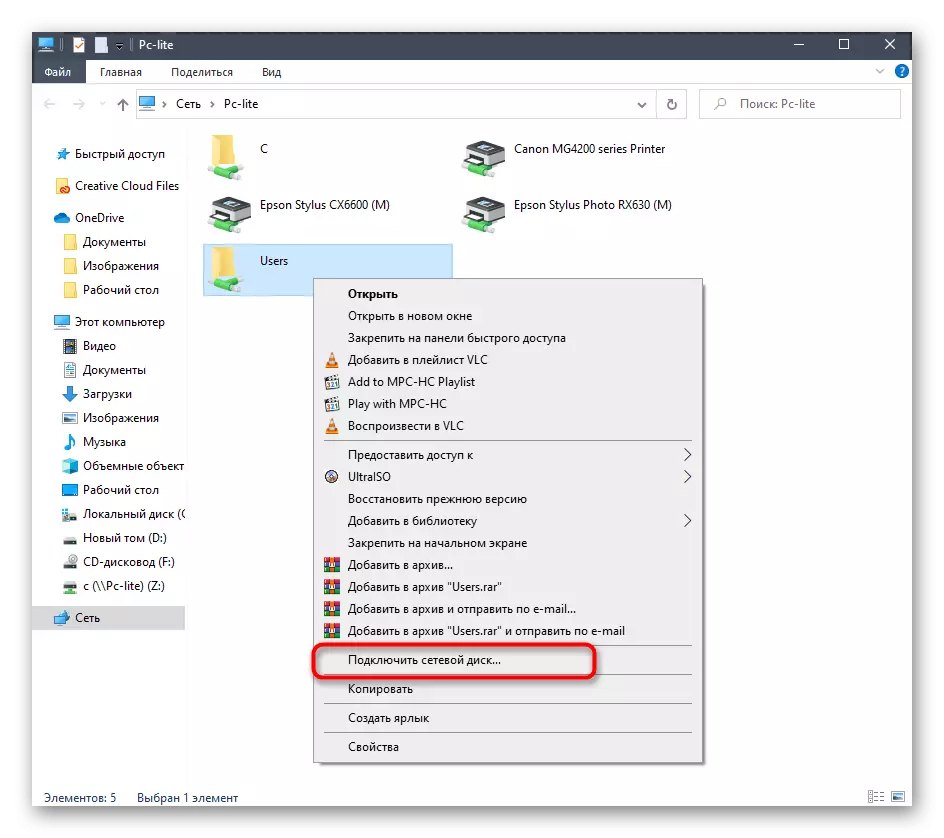

Bu yöntem genel erişimdeki herhangi bir dizine uygulanabilir. Bu görevi uygulamak için, sadece üç basit eylemi gerçekleştirmeniz gerekir, bu nedenle bunun için yeni başlayan kullanıcılardan bile sorun olmamalıdır.
Yöntem 3: Yandex.Disk'i bir ağ olarak bağlama
Yandex.disc kullanıcısıysanız, bu bulut depolamanın bir ağ sürücüsü olarak nasıl bağlanacağını bulmak için bu makaleye büyük olasılıkla döndürülür. Bu eylemin uygulanması prensibi, pratik olarak önceki yöntemlerde zaten konuştuğumuzlara karşılık gelir. Diğer yazarımız, daha ayrıntılı olarak açıklanan ayrı bir makalede, tam olarak nasıl bağlanacağını. Aşağıdaki bağlantıya tıklayarak kendinizi tanıymanızı öneririz.
Devamını oku: Yandex.Disk'i ağ sürücüsü olarak nasıl bağlanır?
Bunlar, Windows 10'da bir ağ sürücüsünü bağlamanıza izin veren tüm yöntemler idi. Sadece bu işlem sırasında ortaya çıkan olası sorunlarla başa çıkmak için kalır. En yaygın ilişkili kayıt defteri parametreleri ile başlayalım. Bu sorun şu şekilde düzeltildi:
- "Çalıştır" yardımcı programını (Win + R) açın ve ardından Regedit satırına girin ve ENTER tuşuna basın.
- Açılan menüde, HKEY_LOCAL_MACHINE \ SYSTEM \ CURRENTCONTROLSET \ CONTROL \ LSA yolunu geçin.
- Burada boş PCM konumuna tıklayın ve uygun öğeyi seçerek bir DWORD parametresi oluşturun.
- "LMCompatibilityLelevel" adıyla belirtin ve değişiklikleri uygulamak için ENTER düğmesine tıklayın.
- Bundan sonra, özelliklerini açmak için çizgiye çift tıklayın. Değeri 1 olarak değiştirin ve ayarı uygulayın.
- Şimdi HKEY_LOCAL_MACHINE \ SYSTEM \ CURRENTCONTROLSET \ CONTROL \ LSA \ MSV1_0 yolunu geçmelisiniz.
- NTLMMINClientsec ve NTLMMISERVERSEC parametresini düzenleyin.
- Her birinin değeri 0 tarafından değiştirilmesi gerekecektir.

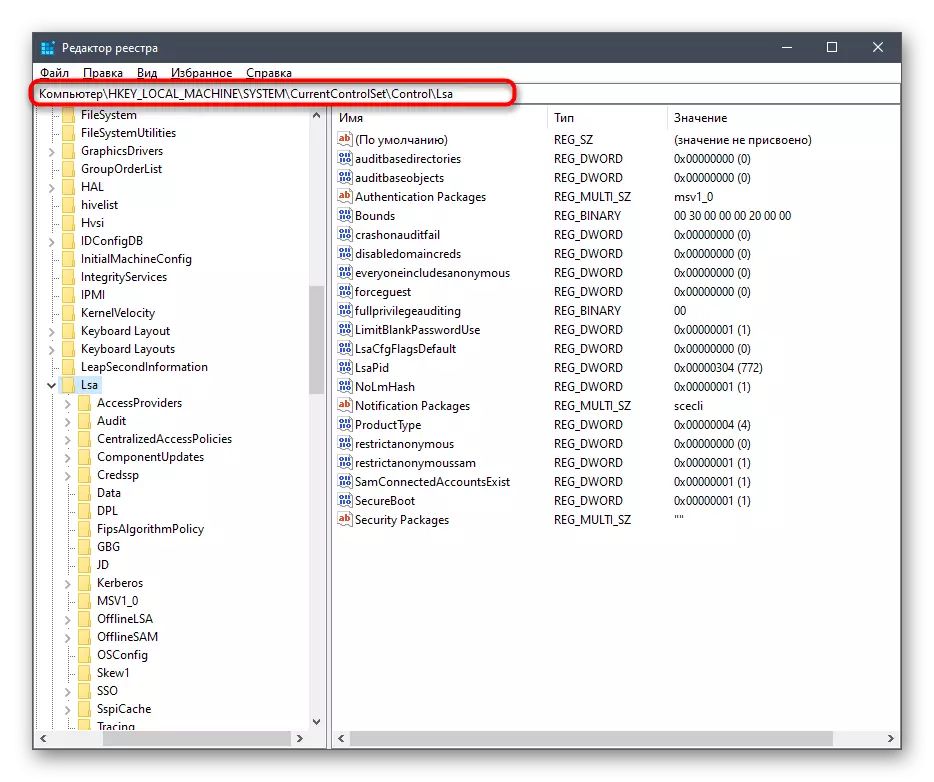




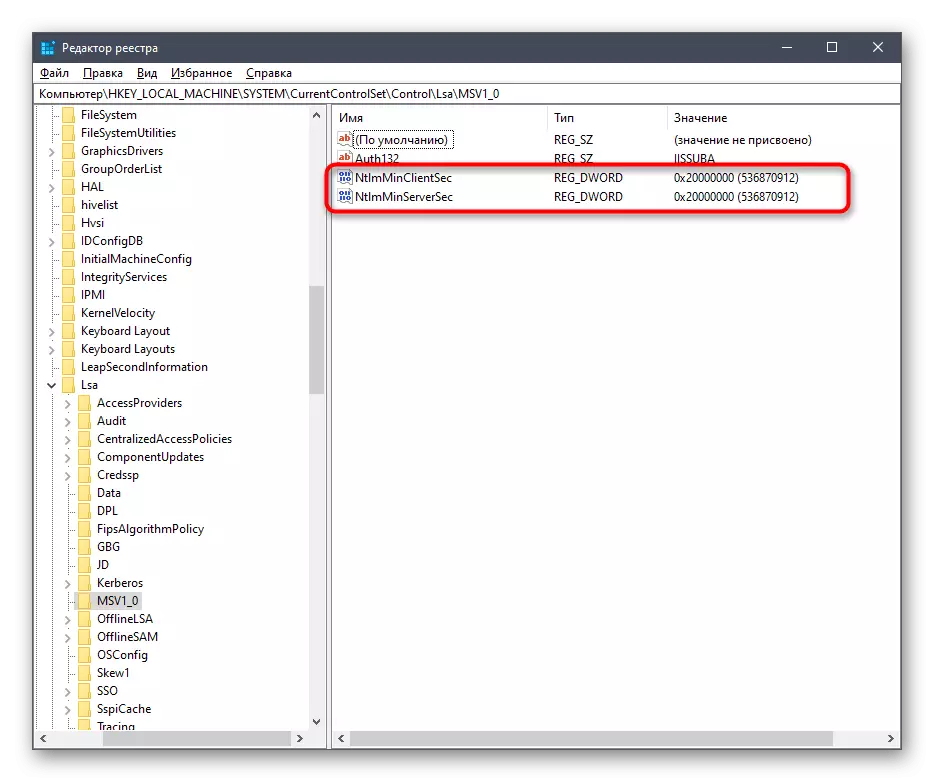

Yalnızca yapılan değişiklikler, müşterinin tarafındaki gecikme ve ağ ortamının genel parametreleri ile ilişkilidir. Bilgisayar yeniden başlatıldığında uygulamalarından sonra, ağ diski başarıyla bağlanmalıdır. Bu, başaramazsa, aşağıdaki kılavuza dikkat edin. Böyle bir problemin diğer nedenleri açıklanmaktadır.
Devamını oku: Windows 10'da Ağ Ortamı Algılaması Sorun Giderme
Bir ağ sürücüsünü Windows 10'da bağlamak hakkında konuşmak istediğimiz her şeydi.
